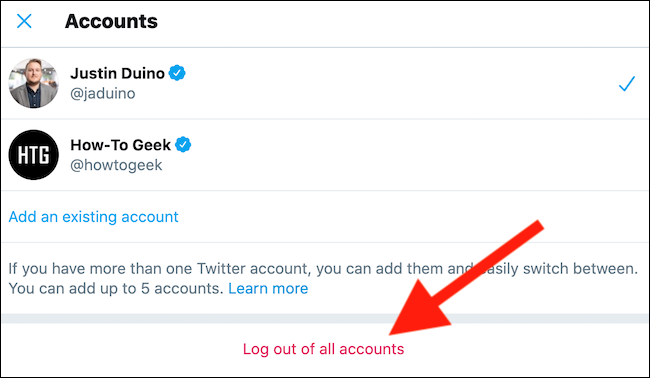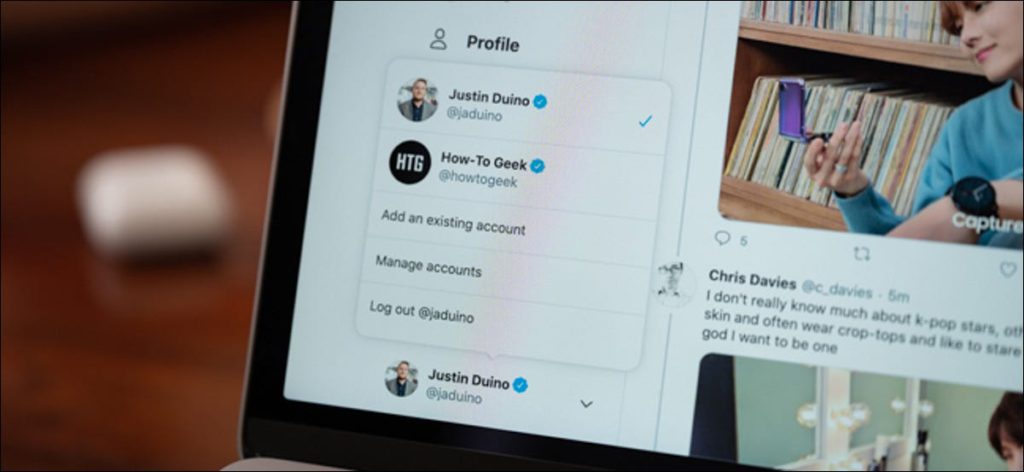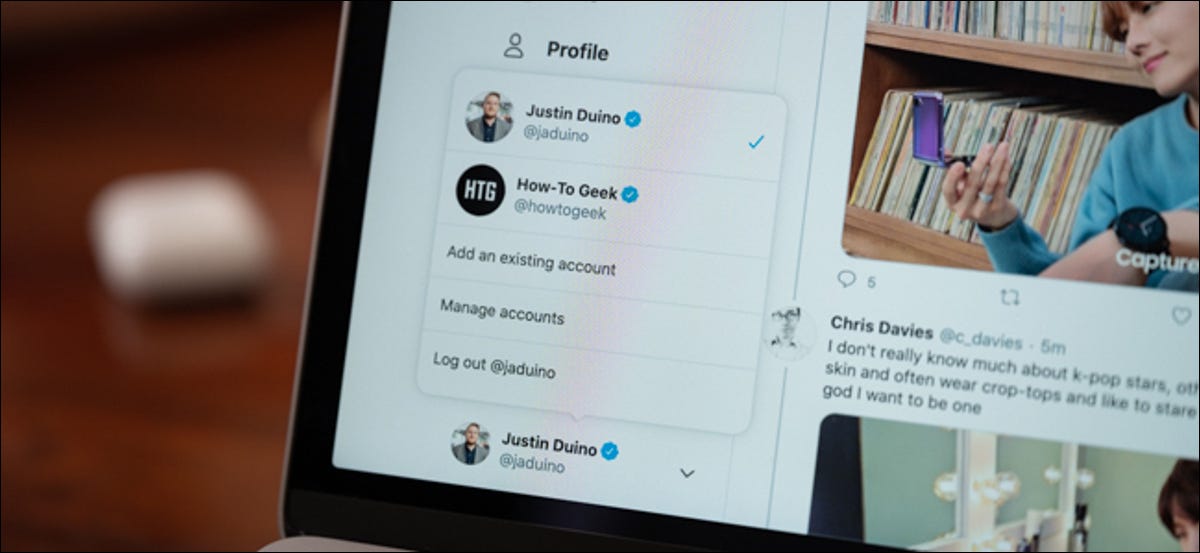 Justin duino
Justin duino
Durante mucho tiempo ha podido administrar varias cuentas con la aplicación de Twitter en iPhone, iPad, y Androide, pero hasta hace poco tenía que cerrar sesión y volver a iniciarla para cambiar de perfil utilizando la interfaz web de la red social. Afortunadamente, esto ya no es un problema.
Antes de comenzar, observemos que Twitter está implementando lentamente la capacidad de cambiar entre cuentas desde la web. Si la función aún no está disponible en su cuenta, debería estarlo en una semana o dos.
Conéctese a varias cuentas de Twitter
Cuando esté listo para cambiar de cuenta, vaya a Sitio de Twitter usando su computadora y asegúrese de haber iniciado sesión en su perfil principal.
Luego, localice y haga clic en la información de su perfil en la esquina inferior izquierda de la página de inicio de Twitter.
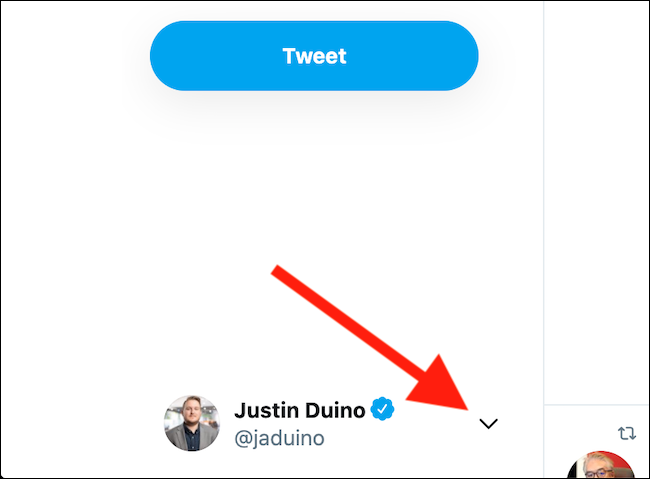
Debería aparecer un menú contextual. Seleccione el botón «Agregar una cuenta existente».
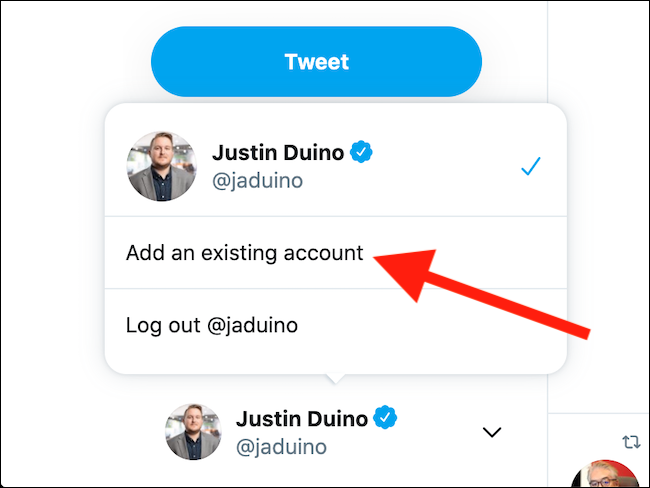
Ahora deberá ingresar las credenciales de inicio de sesión para la segunda cuenta de Twitter. Cuando haya terminado, haga clic en el botón «Iniciar sesión».
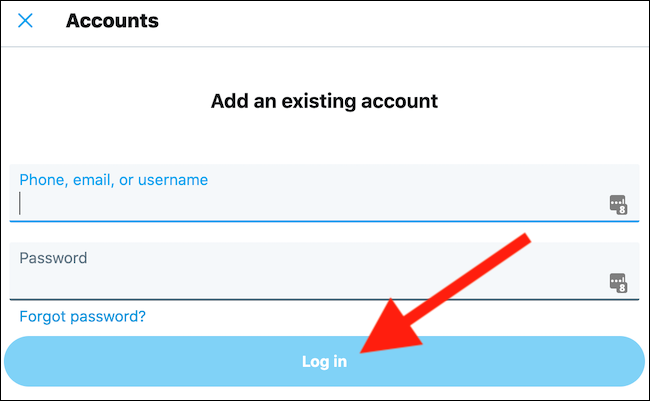
Si ha habilitado la autenticación de dos factores, se le pedirá que ingrese el código de seguridad enviado a su teléfono inteligente o aplicación de autenticación.
Una vez que haya iniciado sesión con éxito en su cuenta, será dirigido a la página de inicio de ese perfil. Debería ver la información de la nueva cuenta en la esquina inferior izquierda.
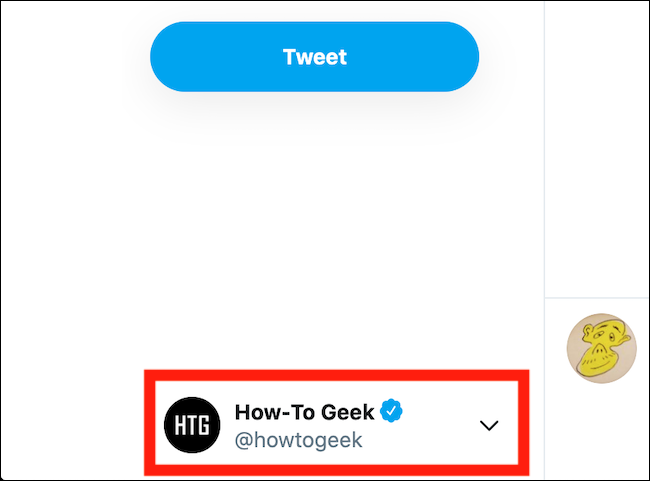
Repita estos pasos para cualquier cuenta de Twitter adicional que pueda tener.
Cambiar entre cuentas de Twitter
Ahora que ha iniciado sesión en varias cuentas de Twitter, puede cambiar fácilmente entre ellas.
Empiece por dirigirse hacia Sitio de Twitter usando su computadora y verificando que ha iniciado sesión en su cuenta principal. Luego haga clic en su perfil en la esquina inferior izquierda.
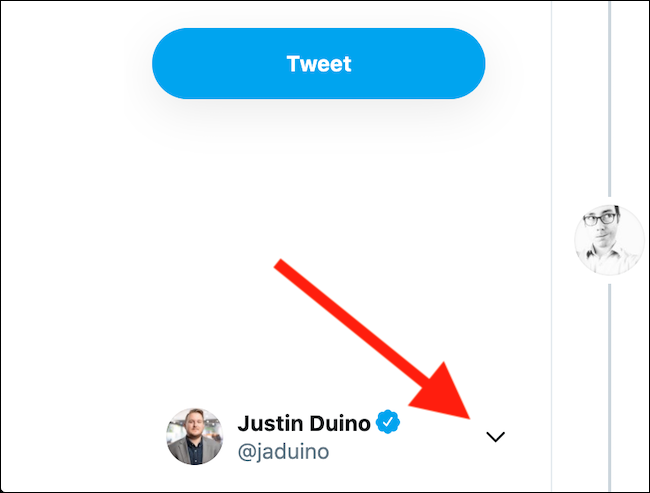
A continuación, seleccione el perfil de Twitter al que desea cambiar, lo que le permitirá publicar y responder tweets desde la otra cuenta.
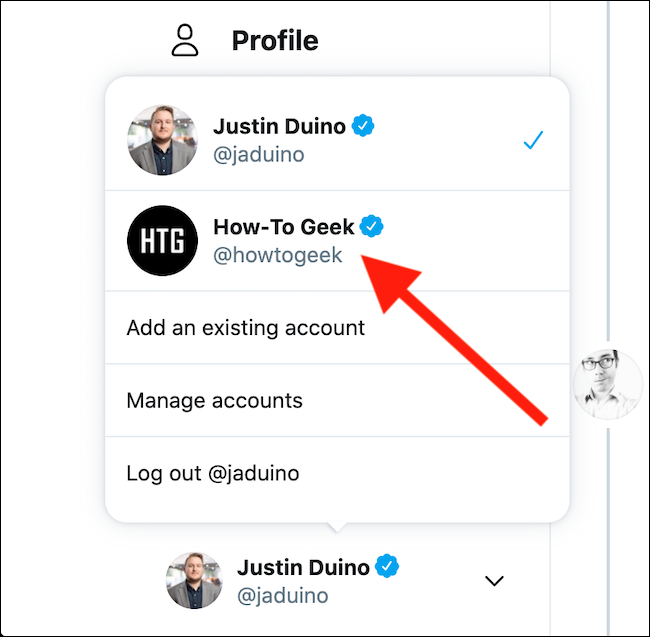
No ha cambiado su cuenta de Twitter en la web. Puede repetir estos pasos para cambiar entre cualquiera de sus perfiles.
Cerrar sesión en sus cuentas de Twitter
Si desea eliminar una o más cuentas de Twitter, simplemente cierre la sesión del perfil. Para hacer esto, vaya a Sitio de Twitter desde su computadora y seleccione su perfil en la esquina inferior izquierda.
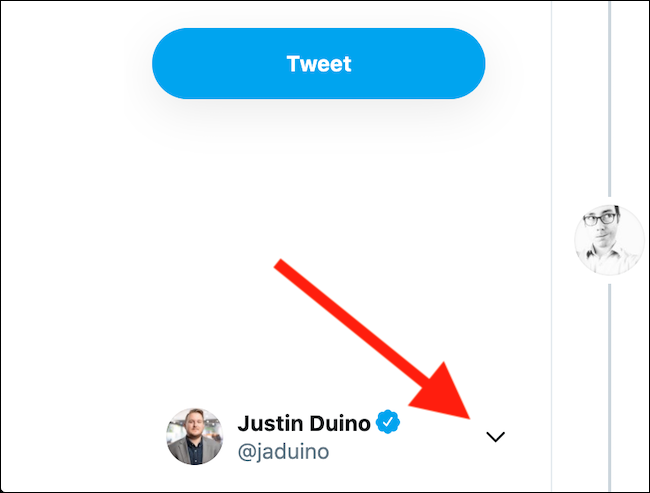
Si desea cerrar la sesión de la cuenta que está viendo actualmente, haga clic en el botón «Cerrar sesión». Si desea eliminar todas las cuentas, seleccione el botón «Administrar cuentas».
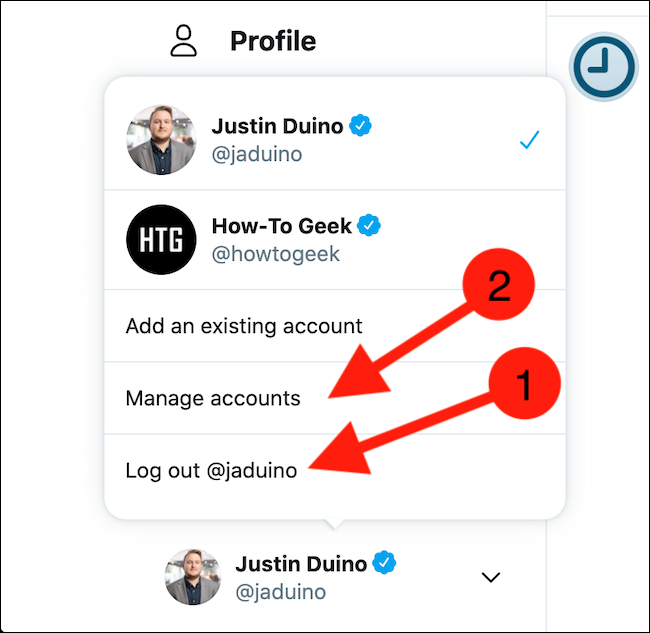
Finalmente, haga clic en «Cerrar sesión en todas las cuentas» para cerrar la sesión de cada perfil de Twitter autenticado en su computadora.